Espace avancé
Le flux des opérations de base qui s'appliquent aux fichiers enregistrés dans l'Espace avancé est indiqué ci-après.
_udoc_fr_FR/b_udoc_001_04_a_L.jpg)
Ecran de sélection de l'espace mémoire
Si l'authentification est activée, l'écran de sélection de l'espace mémoire s'affiche après la saisie du nom d'utilisateur et du mot de passe.
Deux types d'espace sont disponibles dans l'Espace avancé :
l'Espace partagé pour le partage d'un même fichier avec d'autres utilisateurs, et l'Espace personnel pour un usage personnel.
_udoc_fr_FR/b_udoc_001_04_b_C.jpg)
|
1
|
[En ht]
Pour revenir au niveau supérieur. |
|
2
|
[Détails espace avancé]
Pour obtenir des informations détaillées sur l'Espace avancé. |
|
3
|
[Modifier espace personnel]
Pour modifier ou obtenir un fichier dans un Espace personnel. |
Ecran Modifier espace personnel
Il permet de modifier l'Espace personnel.
_udoc_fr_FR/b_udoc_001_04_c_C.jpg)
|
1
|
[Renommer dossier ouvert]
Pour modifier le nom du dossier de l'Espace personnel.
|
|
2
|
[Créer espace personnel] ([Supprimer espace personnel])
Pour créer ou supprimer un Espace personnel. [Supprimer espace personnel] ne s'affiche que si un Espace personnel existe. |
Ecran de sélection des fichiers
La liste des dossiers et fichiers présents dans l'espace sélectionné s'affiche.
Une icône indiquant le format sous lequel chaque fichier a été lu et mémorisé s'affiche.
_udoc_fr_FR/b_udoc_001_04_d_C.jpg)
|
1
|
 Il est possible de définir les paramètres suivants :
Enreg. ds menu rapide (Voir "Menu rapide".)
|
|
2
|
[Nom]
Pour trier les fichiers par nom, en ordre croissant ou décroissant.
[Date/Heure] Pour trier les fichiers par date/heure, en ordre croissant ou décroissant. |
|
3
|
[Opérations du dossier]
Pour afficher le menu de modification des dossiers dans l'espace de stockage.
|
|
4
|
[Afficher image]
Pour afficher le contenu du fichier sélectionné.
|
|
5
|
[Modifier fichier]
Pour ajouter un fichier, supprimer le fichier sélectionné ou modifier le nom de fichier.
|
|
6
|
[Imprimer]
Pour imprimer le document. |
|
7
|
[Détails]
Pour obtenir des informations détaillées sur le fichier sélectionné. |
|
8
|
[Effacer sélection]
Pour annuler la sélection d'un fichier. |
|
9
|
[En ht]
Pour revenir au niveau supérieur.
|
|
10
|
[M. à jr]
Pour mettre à jour le contenu de l'espace de stockage.
|
Ecran de modification des fichiers
Il permet de modifier un fichier mémorisé dans un dossier.
_udoc_fr_FR/b_udoc_001_04_e_C.jpg)
|
1
|
[Supprimer]
Pour supprimer un fichier mémorisé dans le dossier. Il est possible de sélectionner et de supprimer jusqu'à 32 fichiers simultanément.
|
|
2
|
[Modifier le nom du fichier]
Pour modifier un nom de fichier.
|
|
3
|
[Ajout. fichiers (Lire et mémoriser)]
Pour lire et ajouter un fichier.
|
Ecran de lecture
Il permet de lire un original et le mémoriser en tant que fichier dans le dossier sélectionné.
_udoc_fr_FR/b_udoc_001_04_f_C.jpg)
|
1
|
 Il est possible de définir les paramètres suivants :
Mém./Modifier réglages favoris
Enreg. ds menu rapide (Voir "Menu rapide".)
Modification des réglages par défaut
|
|
2
|
[1/1]
Pour lire le document dans le même format que l'original. |
|
3
|
[Taux repro]
Pour réduire ou augmenter le format de l'original à la lecture.
|
|
4
|
[Format de lecture]
Pour sélectionner le format de l'original à lire.
|
|
5
|
[Format de fichier]
Pour sélectionner le format des fichiers à mémoriser.
|
|
6
|
[Réglages favoris]
Pour rappeler des réglages de lecture ou pour mémoriser des réglages de lecture fréquemment utilisés en tant que réglages favoris.
|
|
7
|
[Restaurer régl. par déf.]
Pour annuler tous les réglages. (La machine restaure les réglages par défaut de l'écran Lire et mémoriser.)
|
|
8
|
[Options]
Pour spécifier des réglages de lecture utiles, tels que la lecture d'originaux de formats différents ou la division d'originaux en plusieurs lots.
|
|
9
|
[Nom du fichier]
Pour attribuer un nom au fichier.
|
|
10
|
[Densité]
Pour régler la résolution de lecture. |
|
11
|
[Type d'original]
Pour sélectionner le type d'original à lire (texte uniquement, photos uniquement ou texte et photos).
|
|
12
|
[Original recto verso]
Pour lire un original recto verso.
|
|
13
|
[Choisir couleur]
Pour sélectionner la couleur avant de lire un original.
|
|
14
|
[Résolution]
Pour sélectionner la résolution avant de lire un original.
|
Ecran Réglages d'impression
Afficher cet écran pour imprimer des fichiers mémorisés dans un dossier.
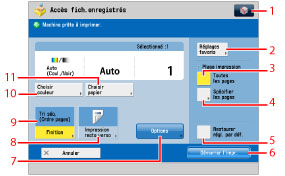
|
1
|
 Il est possible de définir les paramètres suivants : Mém./Modifier réglages favoris
Modification des réglages par défaut
|
|
2
|
[Réglages favoris]
Pour rappeler des réglages de lecture ou pour mémoriser des réglages de lecture fréquemment utilisés en tant que réglages favoris. |
|
3
|
[Toutes les pages]
Pour imprimer toutes les pages. |
|
4
|
[Spécifier les pages]
Pour préciser les pages à imprimer. |
|
5
|
[Restaurer régl. par déf.]
Pour annuler tous les réglages. (La machine restaure les réglages par défaut de l'écran Accès aux fichiers enregistrés.) |
|
6
|
[Démarrer l'impr.]
Pour lancer l'impression. |
|
7
|
[Options]
Pour spécifier les réglages d'impression utilisés, tels que la sélection du mode demi-teintes à utiliser pour l'impression, et l'agrandissement la zone d'impression jusqu'aux bords de la page.
|
|
8
|
[Impression recto verso]
Pour activer l'impression recto verso.
|
|
9
|
[Finition]
Pour sélectionner les modes Tri séquentiel, Tri groupé ou Agrafage.
|
|
10
|
[Choisir couleur]
Appuyer sur cette option afin de sélectionner le mode couleur pour l'impression.
|
|
11
|
[Choisir papier]
Pour sélectionner le format/type de papier et la source d'alimentation. |
|
IMPORTANT
|
|
Il est impossible de mémoriser des fichiers dans l'Espace avancé dans les cas suivants : (Les nombres ci-après peuvent varier en fonction de la capacité mémoire restante.)
Lorsque la capacité de stockage de l'Espace avancé (15,0 Go) est dépassée (si le Disque Dur 1To est installé, l'espace de stockage de l'Espace avancé passe à 629,2 Go).
Lorsque plus de 32 ordinateurs ou autres machines accèdent simultanément à l'espace avancé d'une autre machine de la série imageRUNNER ADVANCE accessible sur le réseau via SMB.
Lorsque le chemin d'accès complet, noms de dossiers et nom de fichier compris, contient plus de 256 caractères.
Lorsque plus de 100 000 fichiers ou dossiers sont mémorisés dans l'Espace avancé.
Lorsque plus de 1 000 fichiers ou dossiers sont mémorisés dans le dossier sélectionné.
Lorsque la taille de l'un des fichiers dépasse 2 Go.
Si la Gestion d'authentification est définie pour les utilisateurs de l'Espace avancé, veiller à appuyer sur
 (Log In/Out) pour se déconnecter après avoir utilisé l'Espace avancé. (Log In/Out) pour se déconnecter après avoir utilisé l'Espace avancé. |
|
REMARQUE
|
|
Il est conseillé de supprimer les fichiers ou les données d'images inutiles de l'Espace avancé afin de faire de la place pour la mémorisation de nouveaux fichiers.
Pour plus d'informations sur les icônes affichées dans l'Espace avancé, voir "Types d'icônes Espace avancé/Réseau/Support mémoire".
Pour prendre connaissance de la procédure concernant [Ajout. fichiers (Lire et mémoriser)] et obtenir plus d'informations sur l'utilisation de l'écran Lire, voir "Ajout d'un fichier (Lire et mémoriser)" et "Flux des opérations de lecture et de mémorisation".
|